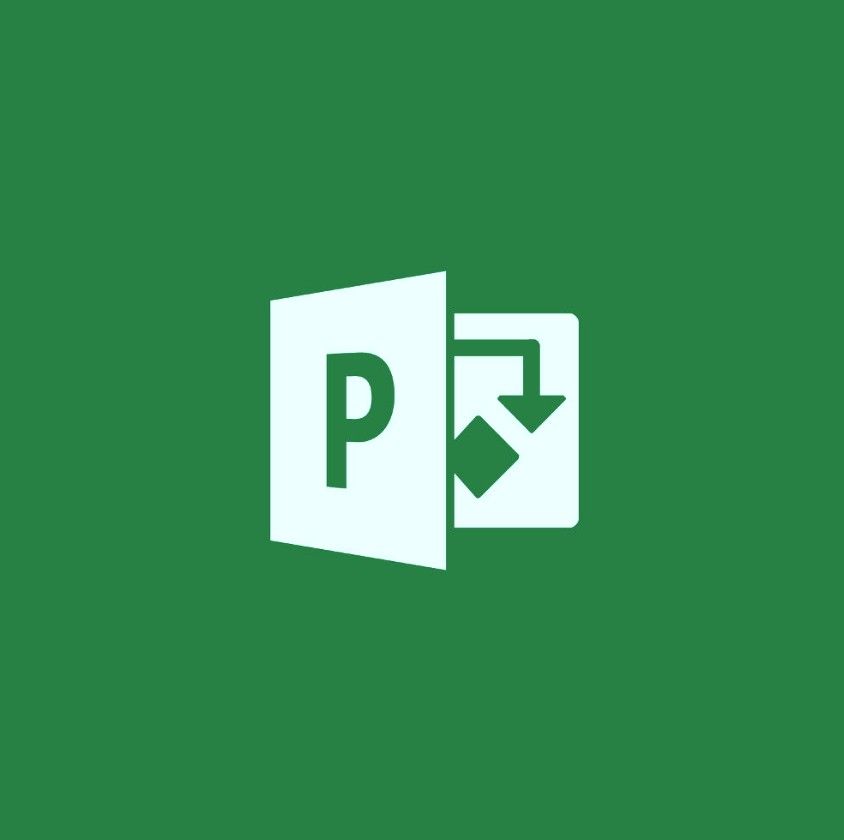O Microsoft Project é um aplicativo de gerenciamento de projetos desenvolvido e vendido pela Microsoft. O aplicativo é útil para ajudá-lo a desenvolver um cronograma, atribuir recursos às suas tarefas e acompanhar o andamento de seus projetos. Além disso, ajuda a gerenciar seu orçamento e a analisar suas cargas de trabalho.
Embora tenha sido o terceiro software baseado em Windows da Microsoft, ele nunca foi incorporado ao pacote de escritório da Microsoft. Ele vem em duas edições, a padrão e a profissional. Várias versões deste aplicativo foram lançadas desde seu lançamento inicial, há 35 anos, e cada versão se baseia nos pontos fracos de seu antecessor.
Aqui estão as semelhanças e diversidades que definem cada uma das versões acima dos projetos MS:
Quais são as semelhanças entre o Microsoft Project 2010, 2013, 2016 e 2019?
Embora você possa ter uma preferência por um versão específica deste aplicativo, eles são todos semelhantes nas seguintes perspectivas:
não consigo ligar o ícone de bateria do Windows 10
Planejamento e Programação
Esses são os alicerces de qualquer experiência em gerenciamento de projetos e ajudam muito a determinar se o seu projeto será bem-sucedido ou não. Esta etapa dita o que deve ser feito, por quem e quando deve ser feito na licitação para concluir seu projeto.
O projeto da Microsoft traz para a mesa várias entidades que auxiliam em sua busca de gerenciamento de projetos.
- Priorização, o aplicativo ajuda você a colocar suas tarefas em ordem de prioridade para que você primeiro se concentre no que é mais importante.
- O gerenciamento de tarefas permite que você defina as tarefas e como elas devem ser distribuídas entre os membros de sua equipe.
- O calendário da equipe garante que todos os membros estejam atualizados e na mesma página no projeto. Notificações e sincronização de horários de trabalho são úteis.
Visão da Linha do Tempo do Projeto
Este recurso apresenta uma visão de cima para baixo de todo o andamento do projeto. Ele atua como um supervisor terceirizado de seu trabalho e mostra uma prévia do que você fez. Como tal, antes de fazer uma apresentação de seu trabalho para colegas ou amigos, você tem uma imagem clara do que está mostrando.
Você sempre pode agregar valor à visualização da linha do tempo fazendo alterações de formatação que sejam do seu interesse. Isso pode incluir a mudança de cores de frases, alinhamentos e outras modificações.
Colaboração
Qualquer versão do projeto ms ajudaria com sucesso a colaborar e conectar todas as tarefas envolvidas em seu projeto. Isso é alcançado por:
- Compartilhamento de arquivos, o aplicativo permite que você compartilhe arquivos com membros de sua equipe para que cada um de vocês tenha os documentos relevantes.
- O painel da equipe oferece uma visão geral de informações e estatísticas cruciais relacionadas ao seu trabalho. Ms. Project permite que você adicione gráficos, tabelas, apresentações de dados e quaisquer outros gráficos que o ajudem a organizar seu trabalho para uma exibição adequada.
- Compartilhando dados do cliente, este aplicativo garante que até mesmo os dados do cliente estejam no painel para todos os membros verem. O projeto envolve mais do que sua informação, mas também de seus clientes.
Comunicando
A Microsoft prospera na arte de rastrear e relatar o andamento do seu projeto. Dá a você uma imagem clara do que foi alcançado e do que ainda está por ser feito.
O aplicativo permite que você veja um relatório de burndown, uma visão geral do seu projeto, estado dos recursos, incidência de custos, metas a serem atingidas e atividades pendentes.
Para obter um relatório, tudo o que você faz é clicar na interface de relatório e escolher a forma de apresentação do relatório.
Gestão de recursos
Ms. Project permite que você faça o uso adequado de seus recursos disponíveis. Ajuda você a rastrear e monitorar os recursos disponíveis e sugere a melhor maneira de utilizá-los.
A ferramenta de gerenciamento permite atribuir custos aos recursos e, portanto, você pode dizer como os recursos estão sendo utilizados. Além disso, permite que você priorize suas tarefas de acordo com a disponibilidade de recursos.
Projetos Múltiplos
O Microsoft Project dá a você o prazer de trabalhar em diferentes projetos na mesma plataforma. Como tal, você pode lidar com vários projetos simultaneamente por meio de um plano de projeto mestre. Se você tem vários projetos para realizar e o tempo é um fator limitante, esta é a melhor opção.
Você pode personalizar todas as ferramentas para permitir que você trabalhe com um plano de projeto mestre com facilidade, de forma que você tenha vários painéis.
Visões diferentes
Este aplicativo permite que você visualize um projeto de diferentes perspectivas e representações, mas na mesma plataforma. Por exemplo, você pode usar um gráfico de Gantt, um gráfico de uso de recursos ou um calendário. Melhor ainda, você pode personalizar suas visualizações de acordo com os requisitos do projeto e juntá-las para formar um grande plano de projeto.
Como as diferentes versões do Microsoft Project se comparam?
Cada uma das versões do Microsoft Project possui recursos distintos que a destacam do resto do pacote.
Microsoft Project 2010
Uma interface melhor
O Microsoft Project 2010 adotou a faixa de opções do Microsoft office 2010, que realiza tarefas de forma mais rápida e eficiente. Os comandos de menus tradicionais foram substituídos por agrupamento lógico de comandos.

Planejamento de recursos aprimorado
O aplicativo usa um Team Planner View, que permite que você visualize as tarefas da equipe e as modifique de acordo. Ajuda a gerenciar a superalocação e as tarefas com os recursos atribuídos.

Agendamento mais flexível
conjunto de pastas não pode ser aberto Outlook 2010
Você pode agendar tarefas manualmente como desejar, sem considerar os calendários do projeto. Isso permite que você faça seus projetos em seu próprio ritmo.
Inspetor de Tarefas
Este recurso identifica problemas e questões de agendamento para que você possa resolvê-los com facilidade.

Microsoft Project 2013
Inicialização mais rápida
Ao contrário de seus predecessores, este aplicativo não o leva primeiro a um arquivo em branco quando você o inicia. Ele o leva a um centro único onde você pode dar início ao seu projeto. Aqui você encontra vários modelos a partir dos quais pode escolher sua opção preferida.
Windows 10 nenhum disco rígido detectado
Você também pode iniciar um documento em branco ou exportar de fontes externas ou internas ou de projetos anteriores abertos.

Melhores projeções de dados
Esta versão permite que você crie relatórios de apresentação de dados atraentes sem ir para outros programas. Você pode adicionar fotos, gráficos e links, entre outros.
Há também a incorporação de novos relatórios que vêm com melhores capacidades gráficas e de formatação. Os relatórios de burndown são um exemplo perfeito.

Interaja com sua equipe
Você pode ficar em contato com os membros da sua equipe diretamente, sem sair do projeto. Tudo o que você precisa fazer é selecionar o nome e iniciar uma sessão de IM, enviar um e-mail, fazer uma ligação ou até mesmo iniciar um chat de vídeo.
No entanto, você precisa ter instalado o Lync 2010 para acessar este recurso.
Rastrear caminhos de tarefas
Projetos complexos podem fazer com que seus gráficos sejam emaranhados. No entanto, você pode destacar a corrente de elos e, sempre que clicar em uma tarefa, tudo o que se relaciona é mostrado em uma cor.

Salvar e compartilhar arquivos na nuvem
Agora você pode salvar seus arquivos online no OneDrive ou no site online da sua empresa. Além disso, você pode compartilhar esses arquivos nesses sites online.
Acesso remoto
Com o Ms. Project 2013, você pode acessar seus documentos remotamente através de uma conexão com a internet sem ter que instalar o aplicativo. Isso permite que você trabalhe em qualquer lugar e a qualquer hora que desejar.
Microsoft Project 2016
O Microsoft Project 2016 foi uma atualização massiva de seu antecessor. Ele adicionou os seguintes recursos às boas qualidades da próxima versão mais antiga:
seu computador está com pouca memória
Um novo tema padrão
Um novo tema padrão foi um dos destaques significativos do projeto 2016. O novo tema é rotulado como 'Colorido' e dá à tela um toque totalmente único. No entanto, se preferir o tema da versão anterior, você ainda pode mudar.

Diga-me o que você deseja fazer Caixa de consulta
Às vezes é possível se perder no labirinto de menus que Ms. Project testemunhou nas versões anteriores. Além disso, se você não for um usuário experiente, pode ser muito trabalhoso localizar os comandos de que você precisa. Como tal, o projeto 2016 vem a calhar para resolver este problema.
A caixa de consulta 'Diga-me o que você deseja fazer' disponível na parte superior da faixa de opções permite que você digite o comando que desejar. O projeto então apresenta uma lista de opções a partir da qual você pode escolher sua opção.

Múltiplas barras da linha do tempo
Com esta versão, você pode adicionar várias barras de cronograma em sua visualização de cronograma. Tudo o que você precisa fazer é clicar na barra Timeline no menu do grupo de formatos. Se você não precisa mais das barras, também pode excluí-las clicando com o botão direito sobre elas.
Este recurso permite que você trabalhe em vários projetos ao mesmo tempo e na mesma plataforma.

Acordos de recursos
Este recurso permite que você coordene o planejamento de recursos com seu gerente de recursos. Ele considera os recursos disponíveis e determina a melhor forma de compartilhá-los.
Microsoft Project 2019
Esta é a versão mais recente e melhorada do Ms. Project. Ele manteve a maioria dos recursos de seu antecessor imediato, mas também passou por algumas melhorias impressionantes. Algumas das adições que você provavelmente experimentará incluem:
Vinculação de tarefas usando um menu suspenso
Projeto 2019 evita a tortura de ter que lembrar as identificações das tarefas executadas sempre que precisar abri-las. Para acessar uma tarefa na qual você trabalhou anteriormente, tudo o que você faz é selecionar uma célula na coluna predecessora e, em seguida, clicar na seta para baixo e uma lista de tarefas recentes é exibida.
A ordem das tarefas corresponde perfeitamente ao seu projeto para que você possa acessá-las com a maior facilidade. Além disso, você também pode pesquisar suas tarefas em uma lista suspensa na coluna do sucessor.

Presença de um campo de nome de resumo de tarefa
Seu projeto pode envolver várias tarefas, de forma que se torna difícil saber o que uma determinada tarefa está recuada em seu projeto. A incorporação do campo Nome do resumo da tarefa ajuda você a saber o nome da tarefa de resumo de uma tarefa. Ter esse campo em sua visualização Tarefa tornará a estrutura do seu projeto mais clara.
Para adicionar este campo, clique com o botão direito no título de uma coluna e selecione inserir coluna. Você pode prosseguir e selecionar o nome do resumo da tarefa na lista suspensa exibida.
Rótulos da barra da linha do tempo e progresso da tarefa
Agora você pode obter uma imagem clara do andamento do seu projeto, cortesia deste aplicativo. Além disso, você pode rotular as barras da linha do tempo para uma identificação clara. O progresso da tarefa é indicado nas tarefas à medida que você trabalha nelas, tornando mais fácil mostrar seus planos e etapas de trabalho sempre que precisar apresentar seu trabalho.
como adicionar youtube ao PowerPoint

Melhor acessibilidade
Ms. Project 2019 exibe vários recursos que têm como objetivo torná-lo mais acessível aos usuários. Você pode personalizar seu projeto para atender às suas necessidades com os seguintes recursos:
- Alterar a ampliação você pode alterar a ampliação de seu texto para que possa ler com facilidade. Além disso, existe a opção de aumentar os botões para que sejam mais fáceis de localizar e usar.
- Alterando a cor do texto, com o projeto 2019, você pode criar uma paleta de cores personalizada que contém suas cores preferidas.
- Alterando a perspectiva das visualizações, você pode alterar a aparência de barras, caixas, textos e linhas de link de acordo com sua preferência. Você também pode alterar as fontes ou aumentar o tamanho da escrita para um aspecto diferente.
- Personalize as barras de ferramentas e menus que você pode adicionar ou deduzir botões na barra de ferramentas de acesso rápido.
- O projeto também vem com recursos que automatizam tarefas repetidas para economizar seu tempo.
Apesar da diversidade do Versões de projeto da Microsoft , todos eles têm o mesmo propósito. No entanto, a eficiência com que atendem a esse propósito é o que os diferencia. Quanto mais recente for a versão, mais eficiente será o lançamento.
Se você estiver procurando por uma empresa de software em que possa confiar por sua integridade e práticas de negócios honestas, não procure além da . Somos um Microsoft Certified Partner e BBB Accredited Business que se preocupa em proporcionar aos nossos clientes uma experiência confiável e satisfatória nos produtos de software de que precisam. Estaremos com você antes, durante e depois de todas as vendas.
Essa é a nossa Garantia de Manutenção de Software de 360 graus. Então, o que você está esperando? Ligue-nos hoje no +1 877 315 1713 ou envie um e-mail para sales@softwarekeep.com. Além disso, você pode nos contatar via Bate-papo ao vivo.